
Consigue a un experto que te haga el trabajo
Desde formación hasta servicio completo de marketing, nuestra comunidad de Partners puede ayudarte a conseguir lo que quieras.
Introducción a Mailchimp Mobile SDK
Utiliza el SDK de Mailchimp Mobile para añadir automáticamente los usuarios de tu aplicación móvil a tu público de Mailchimp y enviarles el marketing adecuado.
En este artículo aprenderás a generar una clave de cliente de SDK y lo que necesitas saber antes de instalar el Mailchimp Mobile SDK.
Cosas que debes tener en cuenta
La instalación del SDK Mailchimp Mobile es un sencillo proceso de tres pasos, pero hay cosas importantes que debes tener en cuenta antes de empezar.
- ¿Puedes contactar con el desarrollador de tu aplicación?
La instalación del SDK es una tarea avanzada y requiere ayuda de desarrolladores con el código base de tu aplicación. Ponte en contacto con el desarrollador de tu aplicación antes de instalar y usar el SDK. - ¿Qué información deseas sincronizar con tu público?
En Mailchimp, puedes segmentar los usuarios de la aplicación en función de los datos de su perfil de contacto. Piensa en cómo deseas comercializar tus productos y los campos de público que necesitarás antes de sincronizar. - ¿Tienes permiso para enviar marketing a tus contactos?
Mailchimp admite muchos tipos de contactos, incluidos algunos que requieren permiso para poder enviarles marketing.
Cómo generar una clave de SDK
Una clave de cliente de SDK se utiliza para desbloquear todas las funciones de Mailchimp Mobile SDK. Después de crear una clave, un desarrollador puede utilizarlo para instalar e iniciar el SDK en tu aplicación móvil Android o iOS.
Para generar una clave de cliente de SDK en Mailchimp, sigue estos pasos.
- Haz clic en tu imagen de perfil y selecciona Account (Cuenta).
- Haz clic en el menú desplegable Extras y selecciona API keys (Claves API).
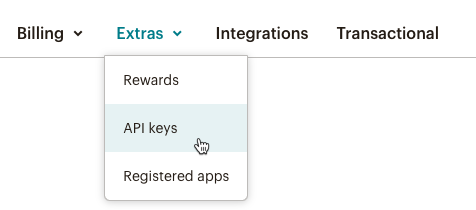
- En la sección Developer Tools (Herramientas de desarrollador) , haz clic en Create A Client Key (Crear clave de cliente).
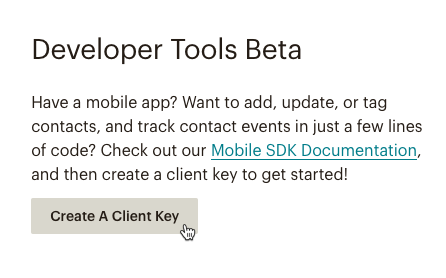
- Selecciona con qué público quieres que se sincronice tu aplicación. Después de generar tu clave, esta selección cannot (no se puede) cambiar.

- En la sección Label (Etiqueta) , dale un nombre u descripción único a tu clave.
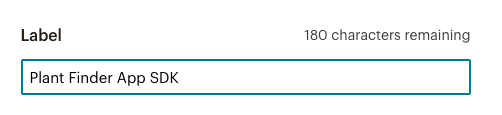
- Introduce la dirección de correo electrónico del desarrollador que instala el SDK. Podemos ponerte en contacto con ellos si existe algún problema.

- Después de aceptar las condiciones adicionales, haz clic en Create Key (Crear clave).

¡Ya está! Tu clave de SDK se creará ahora en la página de claves API de tu cuenta. Copia tu clave de SDK en el portapapeles y compártela con el desarrollador que instala el SDK Mailchimp Mobile.
Cómo configurar permisos de marketing
Para poder comercializar tus productos entre tus contactos en Mailchimp, debes configurar los permisos de marketing correspondientes. Estos permisos nos muestran cómo quiere un contacto que se utilice su información.
En la página API keys (Claves API), te ofrecemos ejemplos que puedes pegar directamente en el código de tu aplicación.

Si quieres obtener más información sobre por qué necesitamos permisos, consulta esta guía.
Revisar los campos de público
Cuando los contactos de tu aplicación se sincronizan con tu público de Mailchimp, su información se almacenará en tu tabla de contactos y en su contact profile page (página de perfil de contacto). Los campos de público, como dirección y número de teléfono, se rellenarán con la información disponible para que puedas comercializar mejor tus productos. Combina esta información con etiquetas y eventos personalizados para enviar campañas dirigidas.

Consulta estas guías para obtener más información sobre los campos de público.
Gestionar los campos de público y de formulario de suscripción
Introducción a las etiquetas Merge para correo electrónico
Cómo instalar Mobile SDK
¿Todo listo para instalar y usar Mailchimp Mobile SDK? Consulta esta guía de desarrollador para empezar el proceso.
Soporte técnico

¿Tienes alguna pregunta?
Los usuarios de pago pueden acceder al soporte por correo electrónico y chat.